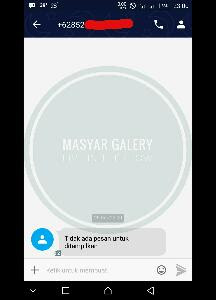Assalamu'alaikum Warohmatullahi Wabarokatuh.
MASYAR GALERY - Salam sejahtera untuk kita semua. Pada kesempatan kali ini kami akan membagikan tutorial cara root smartphone Infinix Zero 3 X552 XOS atau versi OS Marsmellow.
Langsung saja ke inti pembahasan ya sobat tanpa perlu lagi kami jelaskan apa itu root, gunanya, efek dari root dan sebagainya. Kami rasa sobat sudah tau betul tentang hal itu atau bisa juga sobat cari di Google untuk lebih mamastikan.
Oke, sebelum kita melakukan root yang mesti harus disiapkan adalah :
- Komputer PC/Laptop/netbook yang berOS Wndows 7 ultimate versi 32bit (berdasarkan yang kami gunakan) bisa juga sobat gunakan OS lain tapi kami belum mencobanya.
- Sudah terinstall driver MTK6795 atau minimal driver yang mampu membaca Infinix Zero 3. Sobat bisa klik disini untuk download driver nya.
- SP Flashtool khusus untuk mediatek6795 atau helio x10 atau SP Flashtool versi v5.1516.00. Tidak bisa menggunakan Infinix Flashtool karena sudah kami coba namun tidak berhasil.
- TWRP khusus untuk OS Marsmellow atau TWRP versi 3.0.2-1 Marsmellow.
- SuperSU versi 2.76.zip.
Untuk bahan-bahan nomor 3, 4 dan 5 bisa sobat download di sini (dari MEGA) atau disini (dari Drive Google). sudah kami jadikan dalam satu paket download. Jika sobat mengalami kesulitan dalam mendownload file yang kami simpan di MEGA sobat buka artikel kami disini.
Jika bahan-bahan sudah siap, mari kita mulai ke eksekusinya.
Pertama
Copy file SuperSU v2.76.zip ke penyimpanan internal atau external IZ3, copy diluar folder. Jangan ekstrak file SuperSU v2.76.zip nya. Jika sobat mendownload mengunakan app MEGA hasil download tadi ada di penyimpanan internal/MEGA/MEGA download/disini.
Kedua
Pindahkan file SP Flashtool v5.1516.00 dan folder TWRP V3.0.2-1 MM ke drive komputer PC/laptop/netbook sobat.
Ketiga
Extract File Zip SP Flashtool v5.1516.00.
Keempat
Buka folder hasil extract tadi lalu pilih flash_tool.exe. Seperti gambar dibawah ini.
Kelima
Jika SP flashtool nya sudah ready kemudian klik scatter-loading file - pilih MT6795_Android_scatter.txt - Open. Seperti gambar dibawah ini, Ingat ya sobat file MT6795_Android_scatter.txt ada dalam folder TWRP V3.0.2-1 MM.
Keenam
Selanjutnya klik Options - Connecton - USB - USB speed - piih Full speed. Untuk pengaturan lainnya biarkan default. Sekarang close dari menu options.
Ketujuh
Pada menu tab download klik segitiga kecil sebelah bawah pilihan Scatter-loading File (yang kami beri nomor 1). Ganti dengan Download only (yang kami beri nomor 2).
Kedelapan
Semua opsi sudah di setting sekarang Klik Download untuk memulai proses Flasing (pada gambar dibawah ini kami beri label 1). Matikan power IZ3 sampai benar-benar mati, biasanya diakhiri dengan getar panjang.
Colok kabel usb ke IZ3 kemudian colok ujung satunya ke port USB pada komputer sobat, jika lebih dari satu menit tidak ada respon cabut kabel yang menancap di port USB komputer sobat (biarkan ujung satunya menancap di IZ3) lalu colok kembali ke port USB yang tadi atau gunakan port usb lainnya. Jika berhasil maka akan dimulai dengan warna merah bergerak ke kanan (pada gambar dibawah kami beri label nomor 2), tunggu sampai proses flashing selesai.
Colok kabel usb ke IZ3 kemudian colok ujung satunya ke port USB pada komputer sobat, jika lebih dari satu menit tidak ada respon cabut kabel yang menancap di port USB komputer sobat (biarkan ujung satunya menancap di IZ3) lalu colok kembali ke port USB yang tadi atau gunakan port usb lainnya. Jika berhasil maka akan dimulai dengan warna merah bergerak ke kanan (pada gambar dibawah kami beri label nomor 2), tunggu sampai proses flashing selesai.
Kesembilan
Jika Flashing berhasil maka akan keluar tanda ceklist warna hijau pada program SP flashtool tadi, seperti gambar dibawah ini.
Sampai disini seharusnya kita sudah berhasil mengganti stock recovery dengan recovery TWRP.
Kesepuluh.
Cabut kabel usb dari IZ3, Sekarang coba sobat hidupkan IZ3 nya dengan dimulai menekan tombol volume up (tahan) lanjutkan menekan tombol power (tahan juga). Tombol Volume up + power sama-sama ditekan tunggu sampai IZ3 menampilkan logo Infinix sampai ke menu pilihan berikut :
> Recovery
> Fastboot
Pilih recovery dengan menekan tombol volume up untuk memilih dan tekan tombol power untuk eksekusi. Jika flashing berhasil maka recovery akan berganti ke TWRP seperti gambar dibawah ini.
Kesebelas
Sekarang kita lanjut ke proses pemasangan SuperSU nya atau untuk mengeroot IZ3. Ingat SuperSU v2.76.zip yang kita simpan di IZ3 sebelumnya. Nah file ini lah yang akan kita pasang melalui TWRP ini.
Jika sudah masuk ke menu TWRP klik opsi Instal (seperti gambar dibawah ini).
Klik Select Storage - Pilih dimana sobat menyimpan file SuperSU v2.76.zip yang disimpan sebelumnya. Pada gambar dibawah ini kami simpan di Micro SDCard jadi kami pilih opsi tersebut - selanjutnya klik Ok.
Selanjutnya cari dan pilih file SuperSU v2.76.zip jika sudah dipilih tinggal klik dan geser ke kanan tanda segitiga yang ada tulisan Swipe to confirm flash. Seperti gambar berikut.
Tunggu IZ3 sampai masuk kembali ke system. Jika IZ3 sudah banyak terinstall aplikasi maka waktu yang diperlukan booting lebih dari 1 menit namun kurang dari 5 menit.
Keduabelas
Jika IZ3 sudah aktif dan masuk ke system. Sekarang lanjut untuk mengaktifkan SuperSU yang diinstall lewat TWRP tadi. Cari ikon SuperSU, seperti gambar dibawah ini.
Tunggu proses pengaktifan sampai selesai. Seperti gambar dibawah ini.
Jika proses pengaktifan SuperSU selesai maka akan tampil seperti gambar dibawah ini, selanjutnya pilih Reboot.
SELAMAT !!! sekarang Smartphone Infinix Zero 3 X552 sobat sudah teroot.
Untuk membuktikan bahwa IZ3 sudah berhasil teroot atau belum. Silahkan sobat install aplikasi yang membutuhkan akses root.
NB :
Disarankan menggunakan Komputer berOS Windows 7 ultimate 32 bit. Tapi ada beberapa temen yang berhasil menggunakan windows diatas nya, asalkan sudah terintal driver untuk mengenali IZ3.
Demikian sobat tips yang dapat kami bagikan pada kesempatan kali ini, mohon dimaklumi jika dalam penulisan dan kata-kata nya kurang dipahami. Silahkan tinggalkan komentar jika ada yang perlu ditanyakan.
Wassalamu'alaikum Warohmatullahi Wabarokatuh.
Copyright @2017
MASYAR GALERY